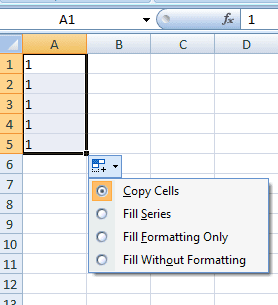Top 9 moduri de a rezolva Discord mă deconecta în continuare
Miscellanea / / October 03, 2023
Deși Discord oferă aplicații native bogate în funcții pe toate platformele, acestea nu sunt lipsite de probleme. Uneori, Discord nu reușește să încarce mesajele, notificări și continuă să te deconectezi aleatoriu. Acesta din urmă poate fi destul de iritant și vă poate întrerupe comunicarea. În loc să vă conectați cu detaliile contului dvs., utilizați trucurile de mai jos pentru a împiedica Discord să vă deconecteze.

De ce Discord continuă să mă deconecteze? Este una dintre întrebările frecvente din comunitatea Discord. Să începem călătoria noastră de depanare.
De ce se deconectează Discord aleatoriu
Înainte de a începe, să înțelegem mai multe motive din spatele unui astfel de comportament pe Discord. În primul rând, dacă nu deschideți Discord timp de câteva zile sau săptămâni, aplicația vă deconectează automat din cont. Când deschideți Discord după mult timp, aplicația vă solicită să vă conectați cu detaliile contului. Face parte din caracteristica de confidențialitate a Discord pentru a preveni accesul neautorizat la contul dvs.
Discord vă deconectați în continuare după o zi sau două pe desktop? Utilizați trucurile de mai jos pentru a remedia comportamentul iritant al Discord de a cere să vă conectați din nou.
1. Nu schimbați frecvent parola Discord
Ți-ai schimbat recent parola contului Discord? Aplicația te deconectează de la toate dispozitivele conectate. Utilizatorii modifică și parola Discord atunci când uită detaliile contului. Vă recomandăm să stocați astfel de informații confidențiale pe unul dintre cei mai buni manageri de parole.
Aceste aplicații vă permit să generați parole puternice și să le salvați într-un loc sigur.
2. Nu ștergeți memoria cache a aplicației Discord
Discord colectează memoria cache în fundal pentru a îmbunătăți performanța aplicației și timpii de încărcare. Deși ar trebui să ștergeți memoria cache Discord pentru a remedia erorile normale, nu ar trebui să vă faceți un obicei din asta. Când ștergeți datele aplicației Discord și memoria cache, este posibil ca aplicația să vă deconectați de la contul dvs.
Trebuie doar să ștergeți memoria cache Discord când aplicația se blochează frecvent sau consumă o cantitate neobișnuită de spațiu pe dispozitiv.
3. Verificați serverele Discord
Când serverele Discord activează, aplicația vă poate deconecta aleatoriu. Puteți vizita starea oficială a serverului Discord folosind linkul de mai jos și vă puteți asigura că toate serviciile funcționează normal. De asemenea, puteți vizita Detector de jos și confirmați întreruperea serverului.
Discord poate reseta toate conturile și vă poate solicita să vă conectați pe desktop sau în aplicațiile mobile.
4. Dezactivați VPN
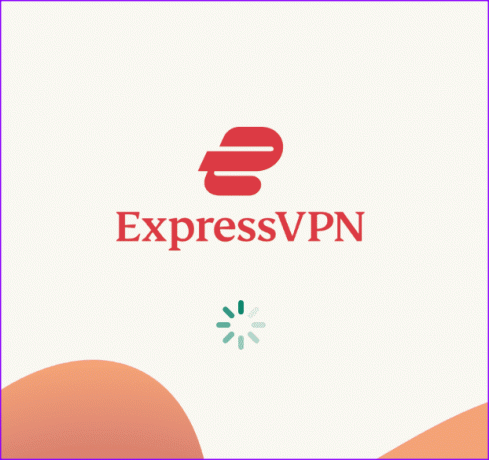
În timp ce o rețea VPN deblochează aplicații și servicii restricționate în regiune, adesea duce la probleme cu aplicațiile existente, inclusiv Discord. Când vă conectați la o rețea VPN, aceasta schimbă adresa IP de pe dispozitiv. Când deschideți Discord, aplicația poate detecta o nouă locație din cauza unei adrese IP revizuite.
Discord detectează astfel de conturi și te deconectează din motive de confidențialitate. Trebuie să vă conectați cu detaliile contului și să încercați din nou. Vă recomandăm să dezactivați VPN înainte de a lansa Discord pe computer sau Mac.
5. Activați 2FA pe Discord
Când cineva încearcă să acceseze contul dvs. Discord cu acreditările greșite, Discord îl detectează ca o amenințare de securitate și vă deconectează de pe toate dispozitivele dvs. Iti recomandam permițând autentificarea cu doi factori pentru a preveni astfel de defecțiuni de securitate.
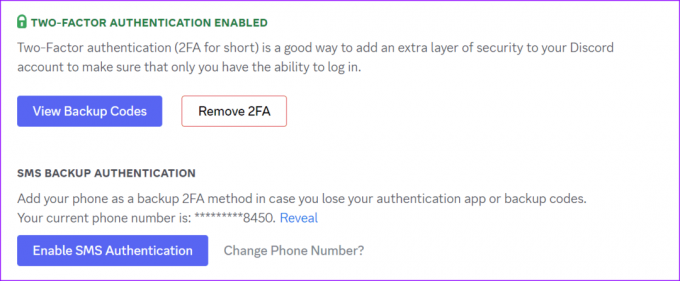
6. Revocați accesul terților pe Discord
Vă puteți conecta contul Discord la aplicații terță parte pentru o experiență plăcută. Când una dintre aplicațiile terță parte se confruntă cu riscuri de securitate, Discord vă poate deconecta. Deci, va trebui să revocați accesul inutil de la terți pe Discord.
Pasul 1: Deschideți Discord și faceți clic pe pictograma roată Setări de lângă numele dvs. de utilizator Discord.
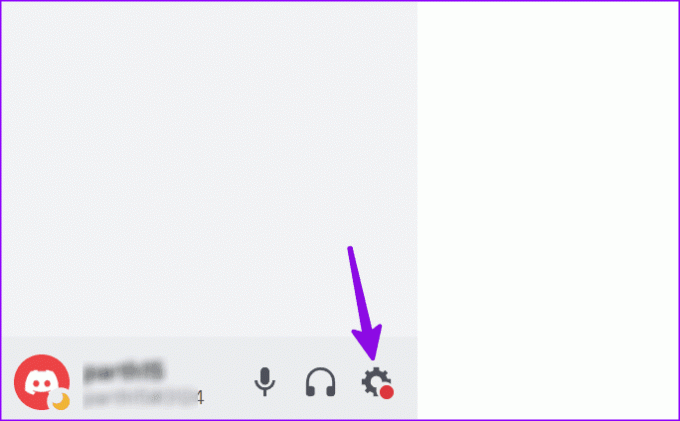
Pasul 2: Selectați Aplicații autorizate din bara laterală din stânga și eliminați-le pe cele inutile din listă.
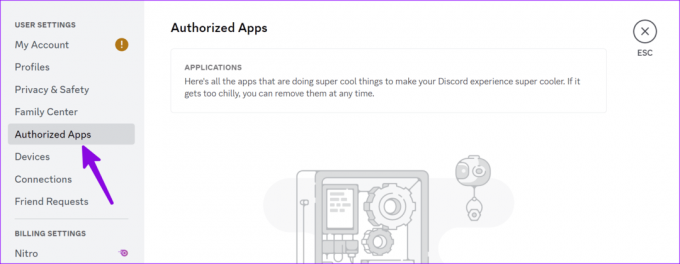
7. Nu ștergeți memoria cache a browserului
Folosiți Discord pe un browser desktop? Când ștergeți memoria cache a browserului, este posibil să ștergeți informațiile de conectare Discord. Când deschideți Discord în browser, acesta vă solicită din nou detaliile contului. Ar trebui să ștergeți browserul numai atunci când este absolut necesar.
8. Deconectați-vă de la dispozitivele necunoscute
Când aveți zeci de dispozitive conectate la contul Discord, serviciul vă poate deconecta de pe desktopul sau telefonul principal. Ar trebui să vă deconectați de pe dispozitive necunoscute și să încercați din nou.
Pasul 1: Deschideți Discord și faceți clic pe pictograma roată Setări de lângă numele dvs. de utilizator Discord.
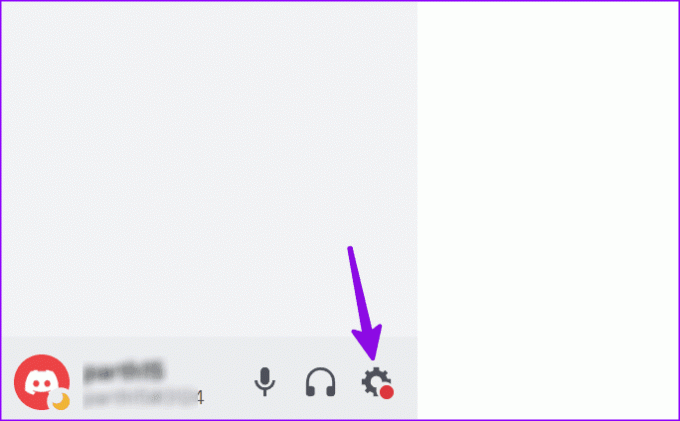
Pasul 2: Selectați Dispozitive din bara laterală din stânga și faceți clic pe marcajul X de lângă platformele nerecunoscute.

Pasul 3: Introduceți parola Discord pentru a confirma decizia.
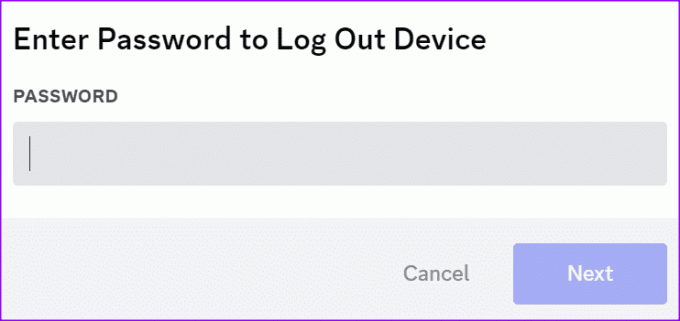
9. Actualizați Discord
O aplicație Discord învechită vă poate deconecta aleatoriu. Ar trebui să actualizați Discord la cea mai recentă versiune din Microsoft Store sau Mac App Store și să începeți să îl utilizați fără astfel de obstacole.
Începeți să utilizați Discord
Discord continuă să te deconectezi te poate irita. Luați măsurile necesare și opriți un astfel de comportament în contul dvs. Ce truc a funcționat pentru tine? Distribuie-l în comentariile de mai jos.
Ultima actualizare pe 02 august 2023
Articolul de mai sus poate conține link-uri afiliate care ajută la sprijinirea Guiding Tech. Cu toate acestea, nu afectează integritatea noastră editorială. Conținutul rămâne imparțial și autentic.

Compus de
Parth a lucrat anterior la EOTO.tech acoperind știri tehnice. În prezent, lucrează independent la Guiding Tech, scrie despre compararea aplicațiilor, tutoriale, sfaturi și trucuri pentru software și se scufundă adânc în platformele iOS, Android, macOS și Windows.